- Автор Jason Gerald [email protected].
- Public 2023-12-16 10:56.
- Последно модифициран 2025-01-23 12:07.
Свързването на iPhone към Wi-Fi мрежа е много полезно, тъй като може да спести вашата квота за клетъчни данни. Ако използвате iPhone за първи път, може да не знаете как да свържете iPhone към Wi-Fi мрежа. Процесът на това обаче е доста прост и изисква само няколко стъпки.
Стъпка
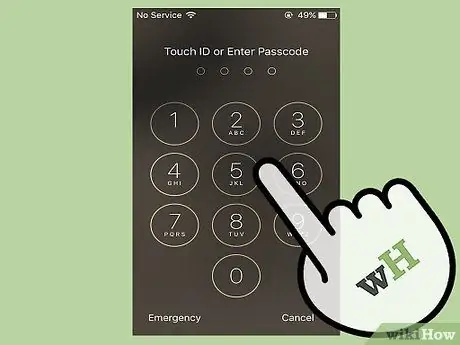
Стъпка 1. Отключете заключения екран на iPhone
Има два начина да направите това:
- Отключете iPhone, като поставите палеца си върху бутона за начало и позволите на програмата TouchID да сканира вашия пръстов отпечатък.
- Въведете парола, състояща се от 4 цифри. Това е кодът, посочен при настройката на iPhone.

Стъпка 2. Намерете приложението Настройки вътре в iPhone
Приложението Настройки е затъмнено и има символ, подобен на зъбно колело.
Ако не можете да го намерите и вашият iPhone е сдвоен със Siri, натиснете бутона за начало за няколко минути, за да активирате Siri. Помолете Siri за помощ при отваряне на приложението с ключовата дума „Отваряне на настройките“
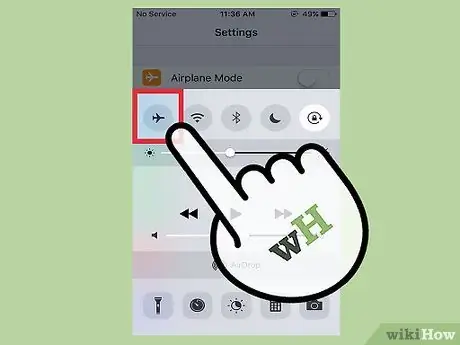
Стъпка 3. Уверете се, че самолетният режим е изключен
Не можете да се присъедините към Wi-Fi мрежа, ако е включен самолетен режим.
- Самолетен режим е първата настройка в списъка, когато отворите Настройки.
- Можете да кажете, че самолетният режим е активен, ако бутонът на плъзгача в плъзгача е вдясно и празното място зад бутона е зелено. Докоснете бутона, за да го изключите.
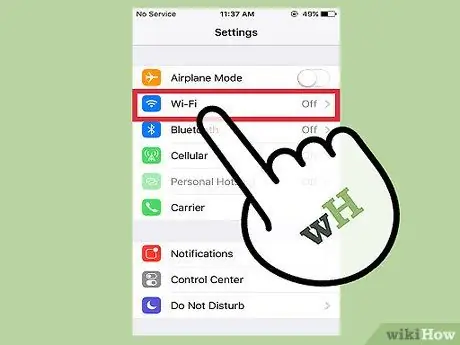
Стъпка 4. Докоснете Wi-Fi в списъка с настройки
След като се уверите, че самолетният режим е изключен, ще видите Wi-Fi на второ място в списъка, точно под самолетен режим. Тази настройка работи за управление на вашата Wi-Fi връзка.
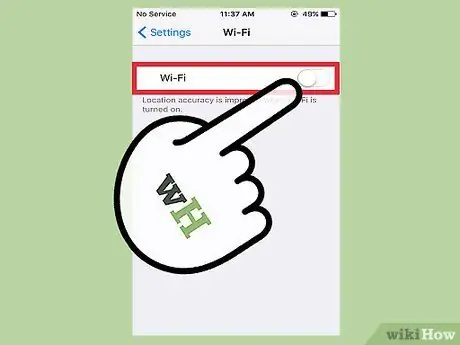
Стъпка 5. Включете Wi-Fi
Ако настройката за Wi-Fi е изключена, докоснете плъзгача вдясно. Бутонът трябва да се измести надясно и фона на плъзгача ще стане зелен.
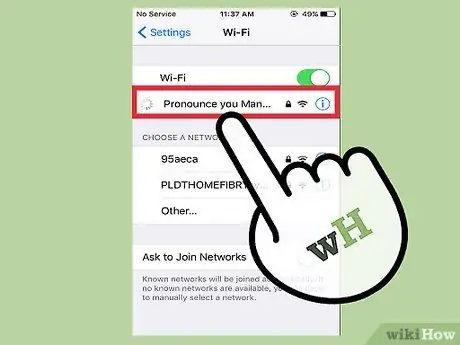
Стъпка 6. Изберете мрежата, която искате да свържете с телефона
iPhone трябва да изведе списък на близките Wi-Fi мрежи, към които iPhone може да се свърже. Намерете вашата мрежа в списъка.
- В други случаи, например когато сте на обществено място и се опитвате да свържете своя iPhone към Wi-Fi на ресторант или конкретно място на работа, потърсете името на Wi-Fi мрежата, която принадлежи на това място.
- Разберете коя Wi-Fi мрежа е заключена. Това означава, че мрежата е защитена с парола. Заключената мрежа има символ на катинар до името си.
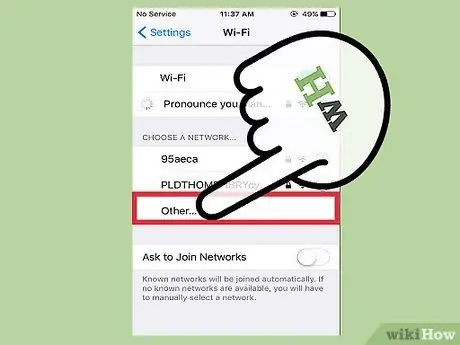
Стъпка 7. Докоснете „Други“, ако вашата мрежа не може да бъде намерена
Ако вашата Wi-Fi мрежа не е в списъка, докоснете „Други…“.
- В тази настройка въведете името на вашата Wi-Fi мрежа. След това изберете вида на защитната процедура, която я защитава. За да използвате този метод, се нуждаете от кода за сигурност, предоставен от Wi-Fi рутера, или можете да попитате мрежовия администратор за типа процедура за защита, използвана от мрежата.
- Това важи и за скритите мрежи. Ако знаете, че се опитвате да свържете вашия iPhone към скрита мрежа, трябва да направите тази стъпка.
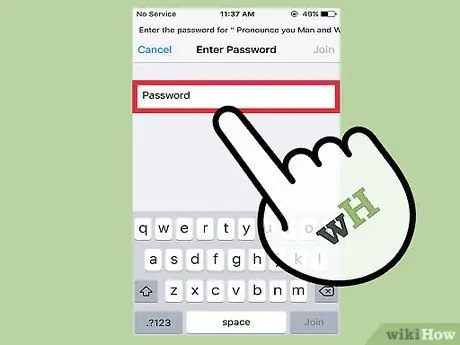
Стъпка 8. Въведете паролата, ако Wi-Fi мрежата е заключена
След като докоснете Wi-Fi мрежата, която искате да свържете с телефона си, следващият екран ще ви помоли да въведете паролата. Въведете правилната парола.
Ако не знаете паролата за влизане в Wi-Fi мрежа, трябва да попитате собственика на мрежата. Или, ако сте собственик на мрежата и сте забравили паролата за мрежата, трябва да проверите Wi-Fi рутера, за да видите дали паролата е написана върху него, или да се свържете с лицето или компанията, които са настроили Wi-Fi рутера за Вие
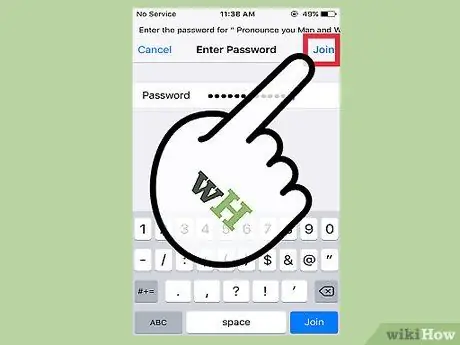
Стъпка 9. Докоснете „Присъедини се“в горния десен ъгъл, след като сте въвели паролата
Ако сте въвели паролата правилно, вашият iPhone трябва незабавно да бъде свързан към мрежата.
Ако не можете да докоснете „Присъедини се“или нищо не се случи, когато го докоснете, въведената от вас парола е неправилна или твърде кратка
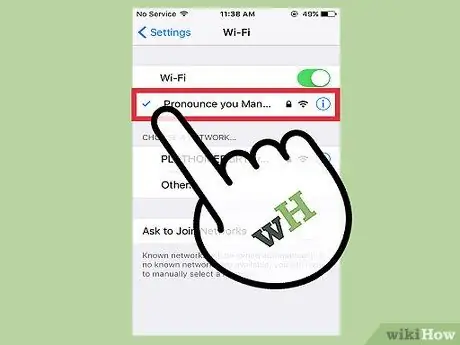
Стъпка 10. Уверете се, че сте свързани към Wi-Fi мрежа
Когато екранът на iPhone се върне към страницата Wi-Fi и iPhone успешно се свърже с Wi-Fi мрежата, трябва да видите синя отметка вляво от името на мрежата.
Като допълнителна стъпка можете да отворите Safari (или предпочитаното от вас браузърно приложение) и да опитате да влезете в уебсайт. Ако уебсайтът се показва успешно, вашият iPhone е свързан успешно с Wi-Fi мрежата. В противен случай ще трябва да опитате да свържете отново вашия iPhone към Wi-Fi мрежата

Стъпка 11. Отворете Safari или предпочитаното от вас приложение за браузър, за да завършите процеса на свързване на вашия iPhone към Wi-Fi мрежата
Много ресторанти и фирми изискват от вас да отворите интернет браузър на телефона си, за да завършите процеса на свързване на вашия iPhone към мрежата.
- Когато отворите браузъра си, ще бъдете пренасочени към страница, където трябва да кликнете върху „Свързване“или да въведете паролата, предоставена от вашия бизнес, за да можете да се свържете с мрежата. Може също да се наложи да докоснете бутон, който заявява, че сте съгласни с условията на бизнеса.
- След това трябва да сте свързани към Wi-Fi мрежата на вашия бизнес. Опитайте да влезете в друг уебсайт, за да се уверите, че предоставената връзка работи добре.
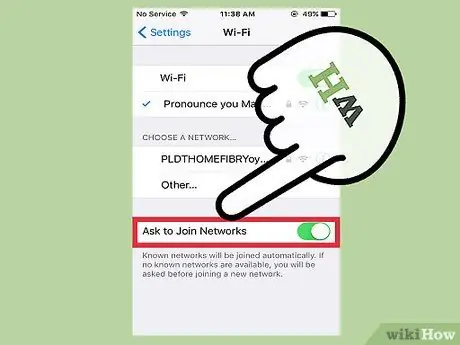
Стъпка 12. Включете опцията „Помоли за присъединяване към мрежи“
Когато сте извън обхвата на известна Wi-Fi мрежа, iPhone вече няма да се свързва с тази мрежа. Ако искате да използвате Wi-Fi мрежа другаде, можете да включите опцията Поискайте да се присъедините към мрежи.
- Докоснете плъзгача за опция „Помоли за присъединяване към мрежи“, за да се преместите надясно в долната част на страницата с настройки за Wi-Fi. Бутонът трябва да премине надясно, а фонът на бутона трябва да е зелен.
- Когато сте на място, където няма известна мрежа, iPhone ще ви помоли да опитате да се свържете с една от мрежите, които открива, когато се опитате да използвате интернет браузър. За да направите това, ще трябва да свържете вашия iPhone към мрежа, която е достъпна безплатно, или ще трябва да знаете паролата, необходима за присъединяване към заключена мрежа. Следвайте стъпки 6-10 по-горе, за да се свържете с новата мрежа.
Съвети
- Ако iPhone открие Wi-Fi мрежа наблизо, той ще ви помоли да се присъедините към Wi-Fi мрежа със собствен диалог. Уверете се, че се присъединявате само към мрежи, на които имате доверие.
- Ако вече сте свързани с Wi-Fi мрежа, ще видите името на мрежата до думата Wi-Fi, когато отворите Настройки.
- След като се присъедини към Wi-Fi мрежа, iPhone ще запомни мрежата вместо вас и веднага ще се опита да се присъедини към нея, когато iPhone открие мрежата.






